PhpMyAdmin üzerinden WordPress Teması Nasıl Değiştirilir
Son zamanlarda okuyucularımızdan biri, WordPress temasını veritabanından değiştirip değiştiremeyeceğini sordu. WordPress, yönetici alanından temaları yönetmeyi son derece kolaylaştırır. Ancak, WordPress yönetici alanınıza erişemiyorsanız, WordPress temanızı değiştirmenin başka yollarını bulmanız gerekecektir. Bu yazıda, WordPress temanızı phpMyAdmin aracılığıyla kolayca nasıl değiştireceğinizi göstereceğiz.
Ne Zaman phpMyAdmin Kullanmanız Gerekir?
Normalde, WordPress temanızı değiştirmenin en kolay yolu WordPress yönetici alanındaki Görünüm »Temalar sayfasını ziyaret etmektir . Ancak, bazen bir WordPress hatası web sitenizin yönetici alanını erişilemez hale getirebilir .
Bu durumda, web sitenizi kurtarmanın en güvenli yolu , yedeklemeden geri yüklemektir . Başka bir yol, soruna neden olan WordPress hatasını gidermektir. Sorun giderme sırasında, temaları değiştirmenin en kolay yolu, varolan temanızın bir FTP ile yedeklenmesini sağlamak ve ardından varsayılan tema haricinde tüm tema klasörlerini / wp-content / themes / klasörlerinden kaldırmaktır. WordPress otomatik olarak varsayılan temaya döner.
Yukarıdaki yöntemlerden her ikisi de WordPress yönetici alanına erişmenizi sağlar ve temayı değiştirebileceksiniz.
Ancak bir yedeğiniz yoksa ve varsayılan bir temasa geçmek istemiyorsanız, phpMyAdmin’i kullanarak veritabanınızdan özel bir WordPress temasına geçebilirsiniz .
Söz konusu olan, phpMyAdmin aracılığıyla WordPress temanızı nasıl değiştireceğinize bakalım.
PhpMyAdmin üzerinden WordPress Temanızı Değiştirme
Bu yöntem, veritabanındaki bilgileri değiştirerek hangi temanın kullanılacağını WordPress’e bildirmenizi sağlar. Bu yöntemin çalışması için, geçiş yapmak istediğiniz tema web sitenize zaten yüklenmiş olmalıdır.
Bir FTP istemcisi kullanarak web sitenize bağlanmanız ve / wp-content / themes / klasörüne gitmeniz gerekecektir. Orada, web sitenizde yüklü olan tüm temaları görebileceksiniz.
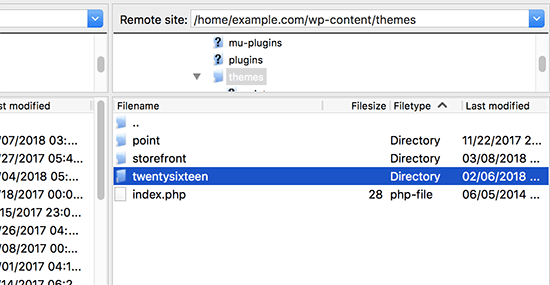
Not: Geçiş yapmak istediğiniz tema klasörü adını yazınız. Bir sonraki adımda buna ihtiyacınız olacak.
Değiştirmek istediğiniz tema web sitenize yüklenmemişse, bir WordPress temasını FTP ile manuel olarak yükleyebilirsiniz .
İstediğiniz temanın web sitenize yüklendiğinden emin olduktan sonra, devam edip temayı phpMyAdmin üzerinden değiştirebilirsiniz.
Öncelikle, WordPress hosting hesabınızın cPanel kontrol paneline gitmeniz gerekiyor . Ardından, veritabanlarına aşağı inin ve phpMyAdmin’e tıklayın.
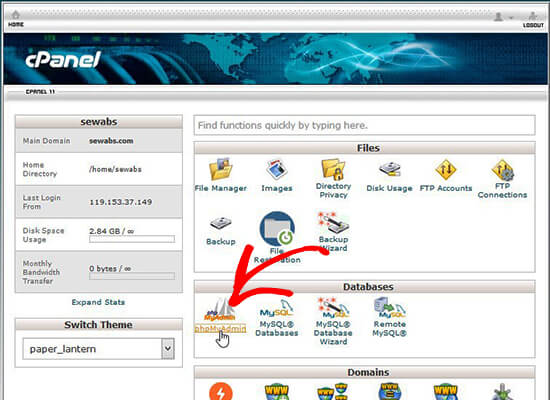
PhpMyAdmin’e girdikten sonra, ekranın sol tarafında bir veritabanı listesi görürsünüz. Sadece WordPress siteniz için kullandığınız veritabanına tıklayın.
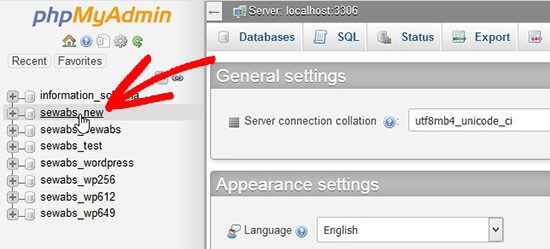
Ardından, bu veritabanındaki tabloların listesini gösterecektir. Açmak için ‘wp_options’ tablosunu tıklamanız gerekiyor.
Not : Varsayılan olarak, WordPress veritabanı tabloları, tablo adlarının öneki olarak wp_’yi kullanır. Ancak, siz veya sitenizdeki bir yöneticinin WordPress veritabanı önekini değiştirmiş olması durumunda farklı bir veritabanı öneki görmek mümkündür .
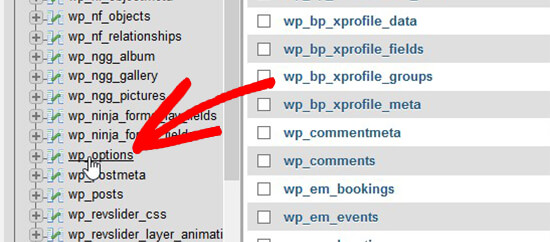
Tabloyu açtıktan sonra, aşağıya inip ‘şablon’ ve ‘stil sayfası’ satırlarını bulmanız gerekir. Ardından, şablon satırının yanındaki Düzenle düğmesini tıklayın.
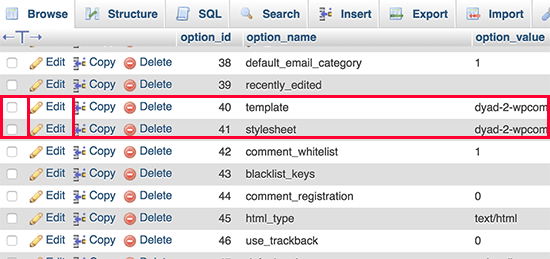
Bu, kullanmak istediğiniz temanın option_value alanının değerini değiştirmeniz gereken satır düzenleyicisini açacaktır. Bu genellikle / wp-content / themes / folder klasör adıyla aynıdır.
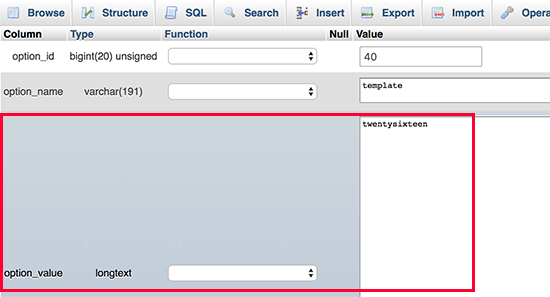
Bundan sonra değişikliklerinizi kaydetmek için aşağıdaki ‘Git’ düğmesine tıklayın. Şimdi, stil sayfası satırı için de işlemi tekrarlayın.
Değişikliklerinizi kaydettikten sonra, yeni temayı görmek için web sitenize gidebilirsiniz.
Bu makalenin, phpMyAdmin aracılığıyla WordPress temasının nasıl değiştirileceğini öğrenmenize yardımcı olacağını umuyoruz.













